llustrator传统风格名片设计
是Illustrator常见的实用设计之一。本例介绍Illustrator设计传统风格商务名片的过程,和大家一起练习如何定义大小、创建参考线、进行版面设计等。
先来看一下最终效果。

下面介绍具体操作步骤。
1.按Ctrl+N打开新建文档对话框,并按如图1所示设置文档的名称、大小、颜色模式和栅格效果,文档的取向设置为横向。设置完毕单击确定按钮。

2.按Ctrl+R显示出标尺,然后标尺上拖动出8条参考线,位置如图2所示。最外面的参考线称为裁切线,里面的参考线称为线。裁切线以外的部分将来会被掉,安全线以内的内容可以保证不会被裁切掉。因为裁切的机器操作时并不是那么精确,安全线与裁切线中间的部分也有可能被裁切掉,因此应确保名片的重要内容如标志、文本等在安全线以内。


4.按Ctrl+2将矩形锁定,以方便接下来的操作。
5.选择文件|置入菜单命令,将配套光盘中本章的素材文件“”置入到当前文档中,并适当调整其大小与位置,如图4所示。

6.在LOGO下方绘制一个矩形,并填充为红色到橙色的渐变,如图5所示。注意其描边为无。


8.按Shift键单击所有文字将其全部选中,然后右击文字并选择弹出菜单中的创建轮廓命令,将文字转为轮廓,完成名片的设计。
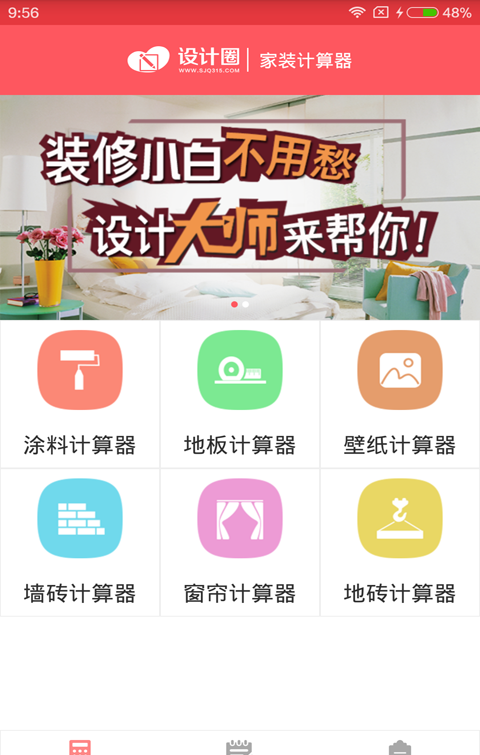
 0
0 
 0
0 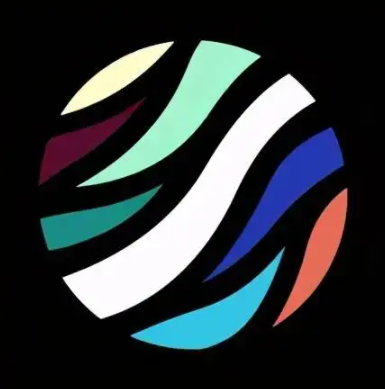
 0
0 
 0
0 
 0
0 
 0
0 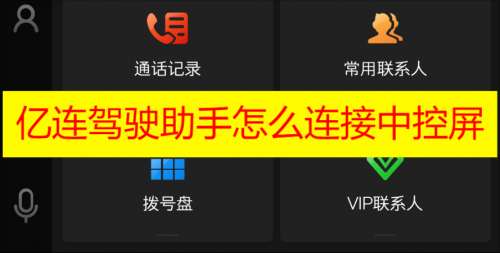
 0
0 
 0
0 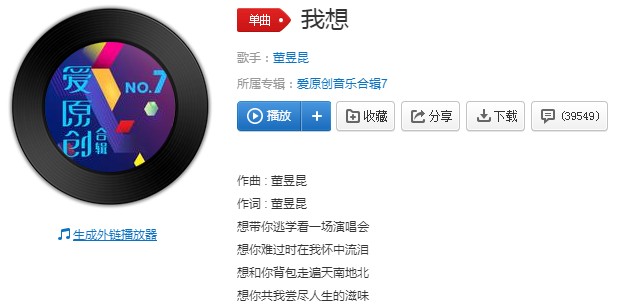
 0
0 
 0
0